การปรับตำแหน่ง หัวพิมพ์
ข้อผิดพลาดใดๆ ในตำแหน่งการติดตั้งของหัวพิมพ์สามารถทำให้สีและบรรทัดเลื่อน การปรับตำแหน่งหัวพิมพ์ทำให้ผลงานพิมพ์ดีขึ้นได้
ตำแหน่งหัวพิมพ์สามารถปรับแบบ อัตโนมัติ หรือด้วยตนเอง
เนื้อหาส่วนนี้อธิบายถึงขั้นตอนสำหรับการจัดตำแหน่งหัวพิมพ์ด้วยตนเอง
 การจัดตำแหน่งหัวพิมพ์(Print Head Alignment)
การจัดตำแหน่งหัวพิมพ์(Print Head Alignment)
จากเมนูแบบผุดขึ้นของ Canon IJ Printer Utility2 เลือก กำหนดการตั้งค่าเอง(Custom Settings)
ตั้งค่าเป็นการปรับด้วยตัวเอง
เลือก จัดตำแหน่งหัวพิมพ์ด้วยตัวเอง(Align heads manually)
ใช้การตั้งค่า
คลิก นำไปใช้(Apply) เมื่อข้อความการยืนยันปรากฏขึ้น คลิก ตกลง(OK)
จากเมนูแบบผุดขึ้นของ Canon IJ Printer Utility2 เลือก ทดสอบพิมพ์(Test Print)
คลิก การจัดตำแหน่งหัวพิมพ์(Print Head Alignment)
ข้อความปรากฏขึ้น
ป้อนกระดาษในเครื่องพิมพ์
ในเทรย์ด้านหลัง ป้อนกระดาษธรรมดาขนาด A4 หรือ Letter 3 แผ่น
เรียกใช้การปรับตำแหน่งหัวพิมพ์
ตรวจสอบว่าเครื่องพิมพ์เปิดอยู่ จากนั้นคลิก จัดตำแหน่งหัวพิมพ์(Align Print Head)
แผ่นแรกของลวดลายการปรับแต่งหัวพิมพ์ถูกพิมพ์ ข้อสำคัญ
ข้อสำคัญ- ในขณะเครื่องพิมพ์กำลังพิมพ์ อย่าเปิดฝาครอบเครื่องพิมพ์
ตรวจสอบลวดลายที่พิมพ์ออกมา
สำหรับแต่ละฟิลด์ป้อนข้อมูล ป้อนหมายเลขของลวดลายที่มีเส้นหลากหรือแถบที่สังเกตเห็นได้น้อยที่สุด แล้วคลิก ตกลง(OK)
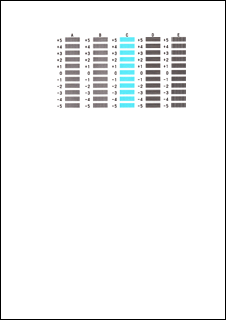
 หมายเหตุ
หมายเหตุ- หากลวดลายไม่ตรงกัน เลือกลวดลายเส้นหลากแนวตั้งที่สังเกตเห็นได้น้อยที่สุด
(A) เส้นหลากแนวตั้งที่สังเกตเห็นได้น้อยกว่า
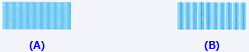
(B) เส้นหลากแนวตั้งที่สังเกตเห็นได้มากกว่า - หากลวดลายไม่ตรงกัน เลือกลวดลายที่มีแถบแนวนอนที่สังเกตเห็นได้น้อยที่สุด
(A) แถบแนวนอนที่สังเกตเห็นได้น้อยกว่า

(B) แถบแนวนอนที่สังเกตเห็นได้มากกว่า
- หากลวดลายไม่ตรงกัน เลือกลวดลายเส้นหลากแนวตั้งที่สังเกตเห็นได้น้อยที่สุด
ตรวจสอบเนื้อหาข้อความ จากนั้นคลิก OK
ลวดลายการปรับแต่งหัวพิมพ์บนแผ่นที่สองถูกพิมพ์
 ข้อสำคัญ
ข้อสำคัญ- ในขณะเครื่องพิมพ์กำลังพิมพ์ อย่าเปิดฝาครอบเครื่องพิมพ์
ตรวจสอบลวดลายที่พิมพ์ออกมา
สำหรับแต่ละฟิลด์ป้อนข้อมูล ป้อนหมายเลขของลวดลายที่มีเส้นหลากที่สังเกตเห็นได้น้อยที่สุด แล้วคลิก ตกลง(OK)
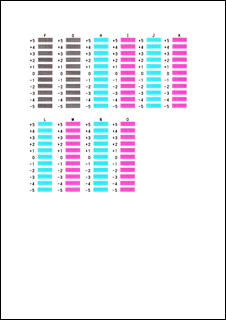
 หมายเหตุ
หมายเหตุ- หากลวดลายไม่ตรงกัน เลือกลวดลายเส้นหลากแนวตั้งที่สังเกตเห็นได้น้อยที่สุด
(A) เส้นหลากแนวตั้งที่สังเกตเห็นได้น้อยกว่า
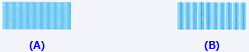
(B) เส้นหลากแนวตั้งที่สังเกตเห็นได้มากกว่า
- หากลวดลายไม่ตรงกัน เลือกลวดลายเส้นหลากแนวตั้งที่สังเกตเห็นได้น้อยที่สุด
ตรวจสอบเนื้อหาข้อความ จากนั้นคลิก OK
ลวดลายการปรับแต่งหัวพิมพ์บนแผ่นที่สามถูกพิมพ์
 ข้อสำคัญ
ข้อสำคัญ- ในขณะเครื่องพิมพ์กำลังพิมพ์ อย่าเปิดฝาครอบเครื่องพิมพ์
ตรวจสอบลวดลายที่พิมพ์ออกมา
สำหรับแต่ละฟิลด์ป้อนข้อมูล ป้อนหมายเลขของลวดลายที่มีแถบที่สังเกตเห็นได้น้อยที่สุด แล้วคลิก ตกลง(OK)
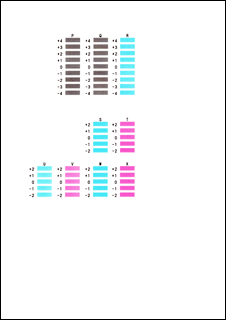
 หมายเหตุ
หมายเหตุ- หากลวดลายไม่ตรงกัน เลือกลวดลายที่มีแถบแนวนอนที่สังเกตเห็นได้น้อยที่สุด
(A) แถบแนวนอนที่สังเกตเห็นได้น้อยกว่า

(B) แถบแนวนอนที่สังเกตเห็นได้มากกว่า
- หากลวดลายไม่ตรงกัน เลือกลวดลายที่มีแถบแนวนอนที่สังเกตเห็นได้น้อยที่สุด
 หมายเหตุ
หมายเหตุ
- หลังจากการปรับตำแหน่งหัวพิมพ์เสร็จสมบูรณ์ คลิก การจัดตำแหน่งหัวพิมพ์(Print Head Alignment) เมื่อข้อความปรากฏขึ้น คลิก มูลค่าการจัดตำแหน่งพิมพ์(Print Alignment Value) เพื่อพิมพ์รายการของการตั้งค่าปัจจุบัน

